1、在插入选项卡中点击图片,选择本地图片,插入一张准备好的背景图片。
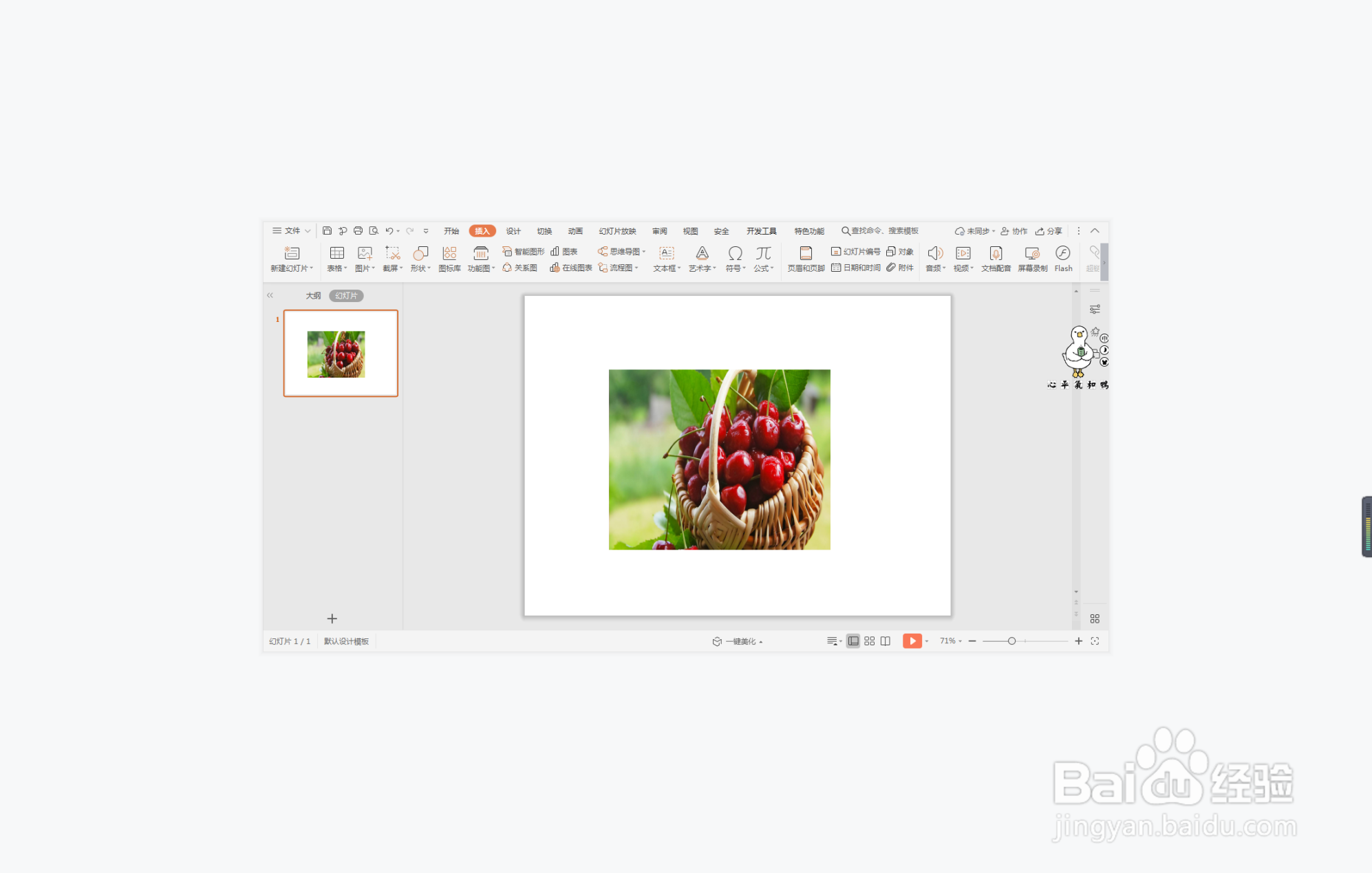
2、接着再插入一个圆形,覆盖背景图片上,位置和大小如图所示。

3、按住ctrl键,先选中背景图片,再选中圆形,在绘图工具中点击“合并形状”,选择下拉菜单中的“相交”,这样圆形图片就制作出来了。


4、然后再插入一个矩形,颜色填充为粉色,设置为无轮廓,放置如图所示的位置。
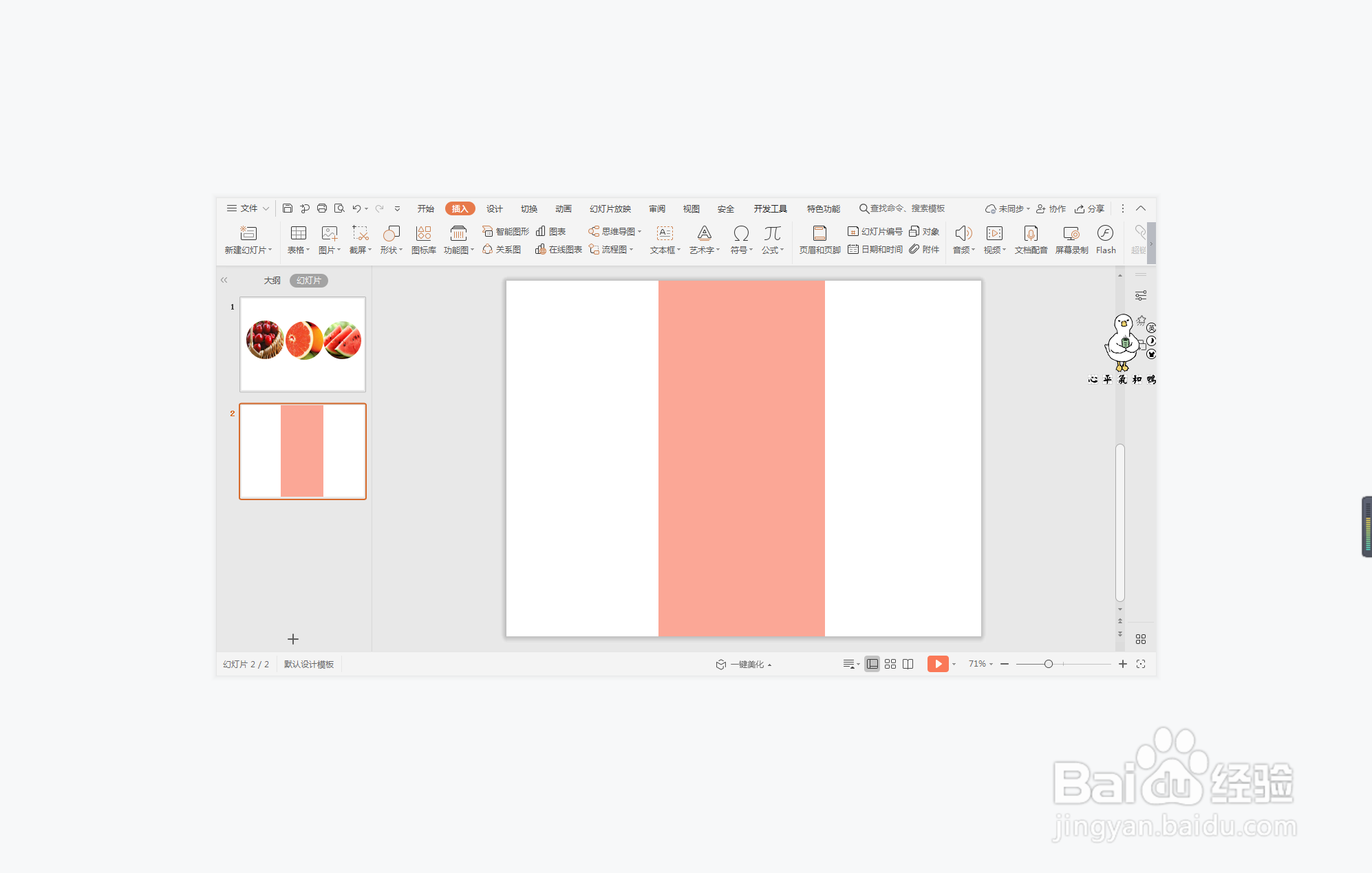
5、将制作好的圆形图片,按照所示的位置均匀的进行摆放。
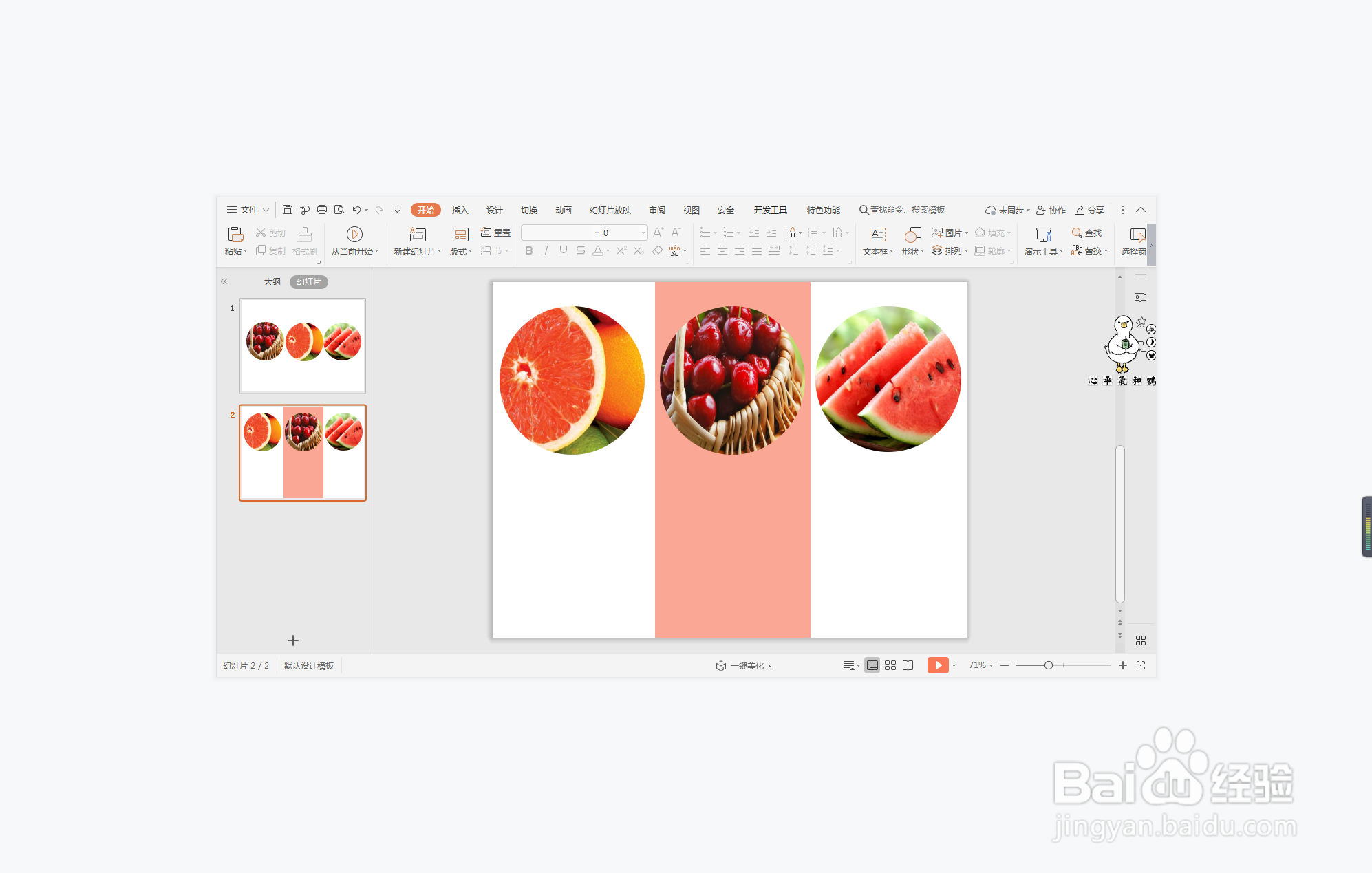
6、最后,在相对应的图片空白处输入标题和内容,这样汇报总结型图文排版就可以了。

时间:2024-10-18 03:16:28
1、在插入选项卡中点击图片,选择本地图片,插入一张准备好的背景图片。
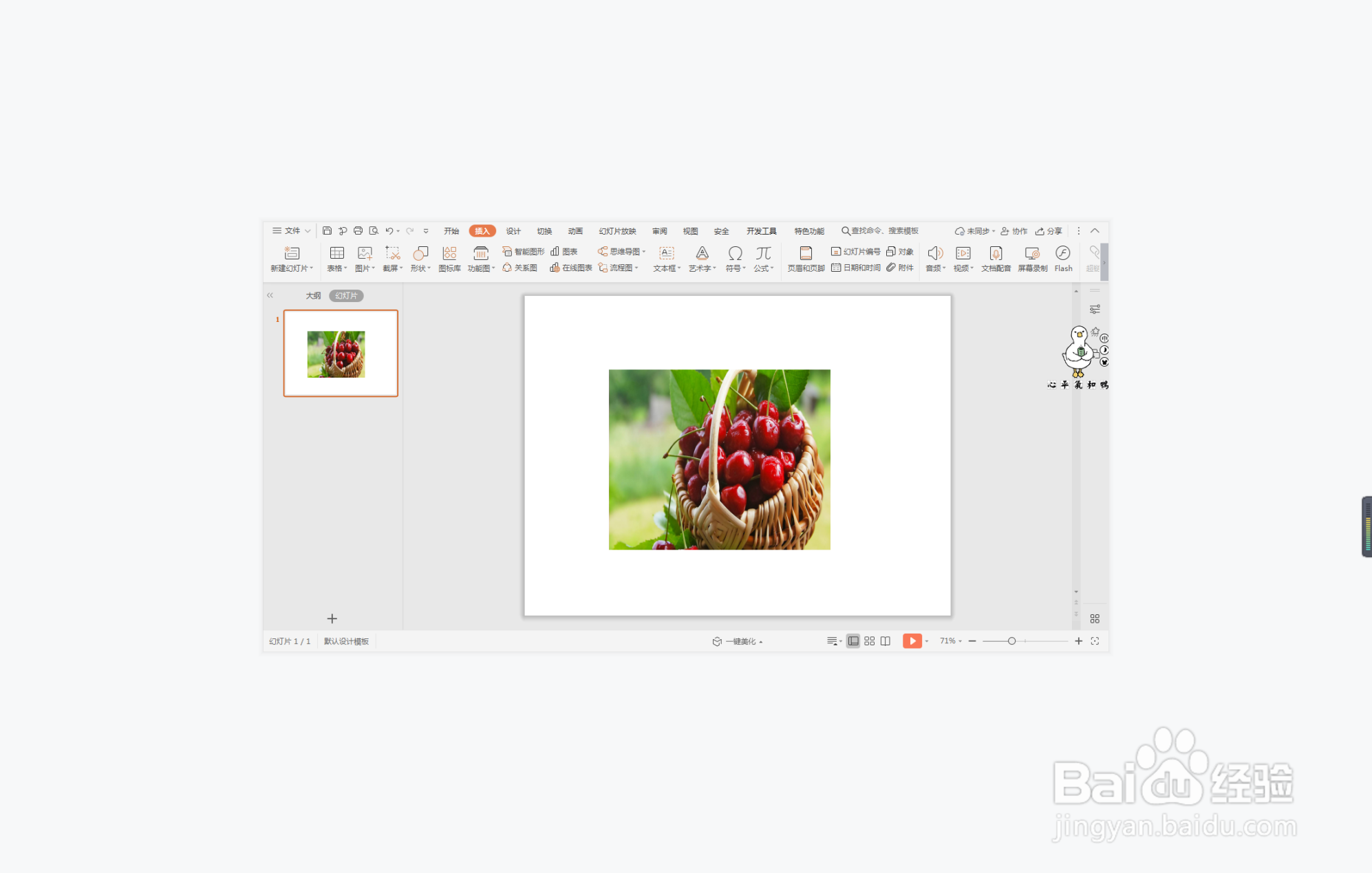
2、接着再插入一个圆形,覆盖背景图片上,位置和大小如图所示。

3、按住ctrl键,先选中背景图片,再选中圆形,在绘图工具中点击“合并形状”,选择下拉菜单中的“相交”,这样圆形图片就制作出来了。


4、然后再插入一个矩形,颜色填充为粉色,设置为无轮廓,放置如图所示的位置。
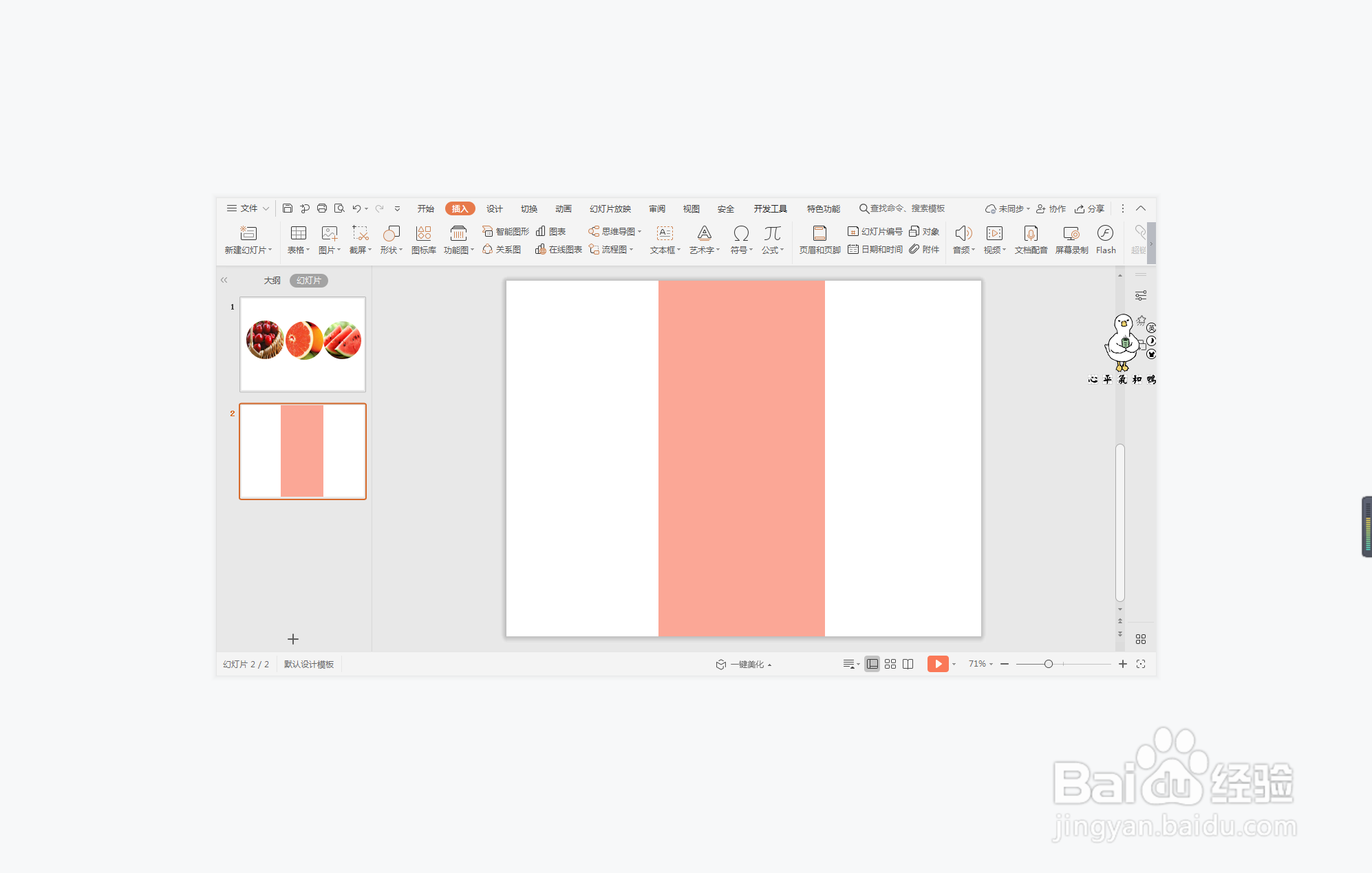
5、将制作好的圆形图片,按照所示的位置均匀的进行摆放。
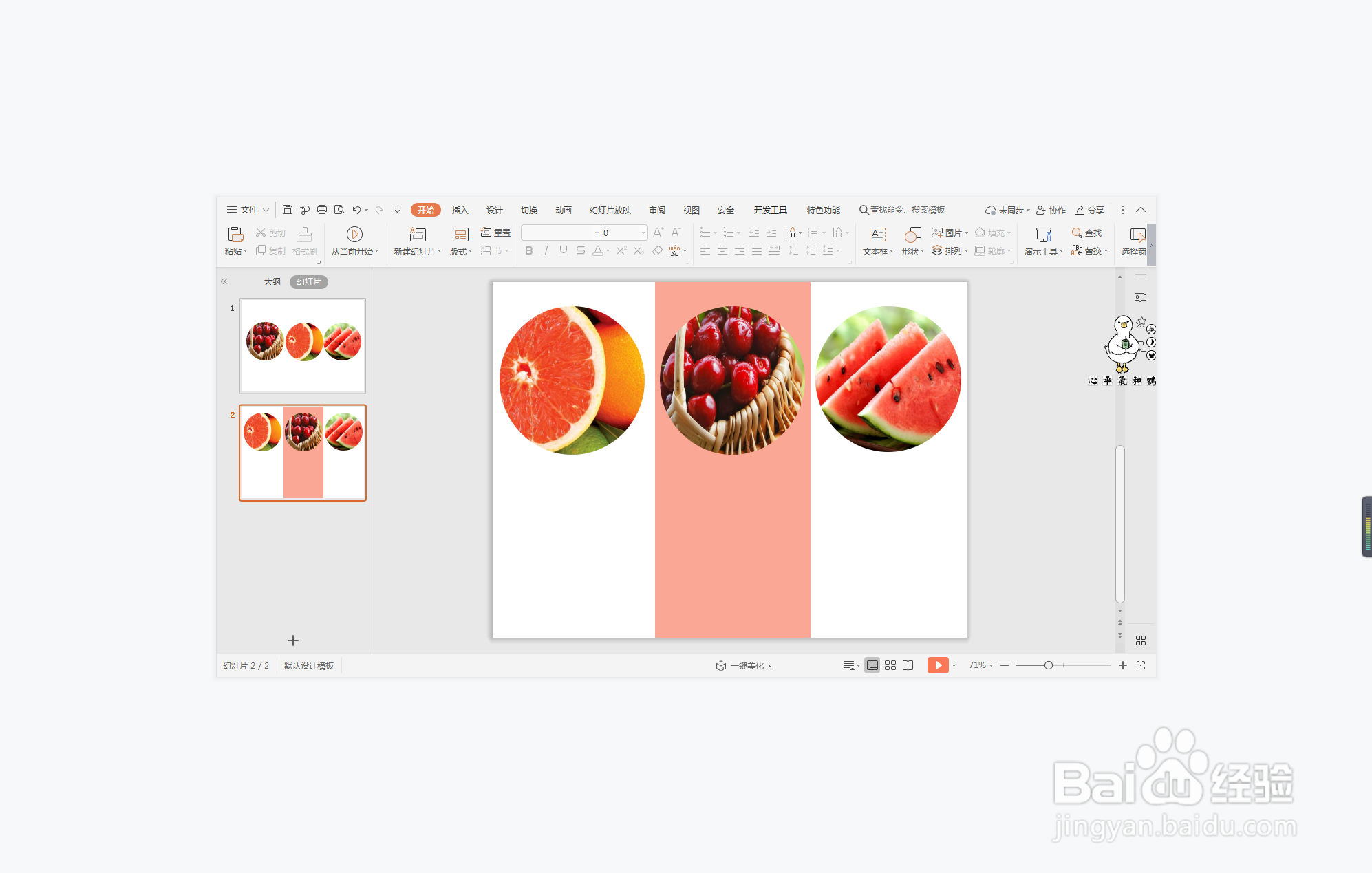
6、最后,在相对应的图片空白处输入标题和内容,这样汇报总结型图文排版就可以了。

